Просмотр структуры диска в SpaceSniffer для оценки свободного места
Всякий раз, когда свободное место на диске заканчивается, мы судорожно начинаем искать «виновников». Просматриваем папку за папкой, глядя на их размер и думая, нужны ли нам эти файлы. Есть более наглядное решение для подобной задачи и называется оно SpaceSniffer. Бесплатная утилита отображает структура диска в виде квадратов, соответствующих самым большим папкам или файлам. Мы можем изучать структуру любой папки переходя из одной в другую в наглядной схеме, сгенерированной программой.
После запуска SpaceSniffer нам предложено выбрать диск или папку (кнопка [Path:]) для просмотра структуры файлов. Затем жмём [Start] и ждём завершения сканирования диска.

Затем мы станем свидетелями создания карты данных выбранного диска. SpaceSniffer отображает самые крупные папки в виде квадратов. Причём размер их пропорционален размеру папок. В итоге огромные квадраты будут соответствовать папкам с самыми большими файлами. Коричневым цветом в структуре диска отображаются папки, а синим – файлы. Там же видно название папки или файла и родительский каталог с указанием размера, занимаемого на диске.
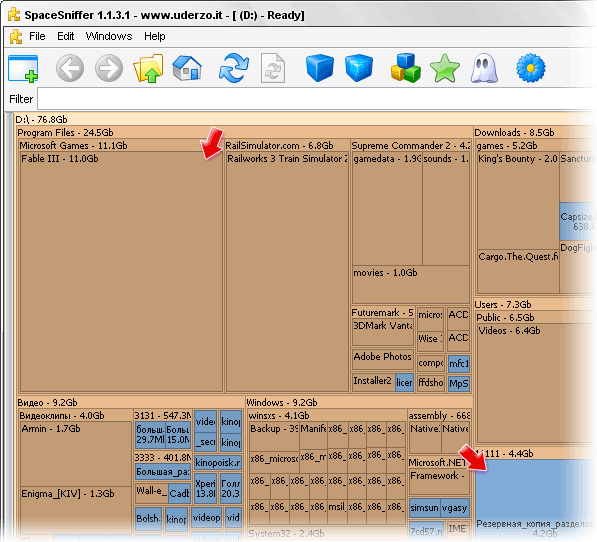
Наведение курсора на любой квадрат выводит подсказку с полным названием папки (удобно, когда оно не помещается в квадрате). Для файла в подсказке отображается дата создания и изменения.

Клик на квадрате позволяет отобразить в нём самые крупные папки или файлы, содержащиеся в папке. Иногда потребуется несколько кликов, чтобы увидеть развернутую схему. Например, так выглядит структура папки после клика в квадрате:

Правый клик на любой папке или файле в окне структуры диска, сгенерированной SpaceSniffer, позволяет открыть контекстное меню, такое же как в Windows и, соответственно, выполнить все доступные пользователю операции с файлами или папками. Например, при удалении файла программа автоматически обновит структуру квадрата, где он отображался.

Ещё больше нам будет полезен двойной клик на квадрате в структуре диска SpaceSniffer. В этом случае открывается окно с подробной структурой выбранной папки. Подобным образом можно насколько угодно уровней углубиться в изучении структуры файлов и папок. Чтобы вернуться назад на один уровень, достаточно нажать кнопку [Go to upper level] или клавиши Ctrl + Вверх.

Кнопка [Go to home] или сочетание клавиш Ctrl + Home быстро возвращают нас в родительскую директорию. Это особенно удобно, когда мы слишком углубились в изучении структуры диска и избавляет от многократного нажатия для перехода на предыдущий уровень.
Ещё пара кнопок [Less detail] и [More detail] позволяют, соответственно, уменьшить отображаемую в квадратах информацию или увеличить. Иначе говоря, первая кнопка делает квадраты пустыми, а вторая наоборот, наполненными другими маленькими квадратами, обозначающими папки или файлы.
Кнопка [Use File Classes Style] включает режим отображения типов файлов цветом. В этом случае системные файлы, например, будут показаны жёлтым цветом, архивы синим, графические зелёным и т.д. Структура диска в таком режиме более напоминает географическую карту:

Нажатием кнопки [Show free space] мы заставим SpaceSniffer отобразить в структуре диска ещё один квадрат, показывающий долю свободного места в общем объёме диска.

В настройках SpaceSniffer можно указать цвета для обозначения дисков, папок и файлов, а также задать параметры оформления структуры и выбрать размеры и пропорции квадратов в схеме. Напоследок отметим ещё одну полезную функцию программы – создание текстового отчёта с описанием структуры диска. В меню выбираем File – Export to File и сохраняем отчёт в формате TXT. Предварительно данные можно сгруппировать по папкам, выбрать простой список или только суммарную информацию. В первом случае отображается полный путь к файлу/папке и занимаемый ими размер.
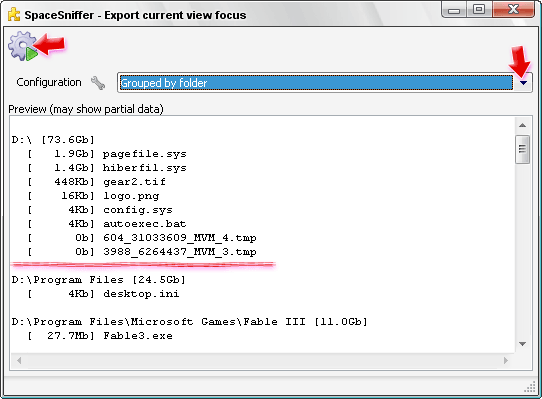
Характеристики:
Язык интерфейса: английский
ОС: Windows 2000, XP, Vista, 7
Размер файла: 963 Кб
Лицензия: бесплатная
